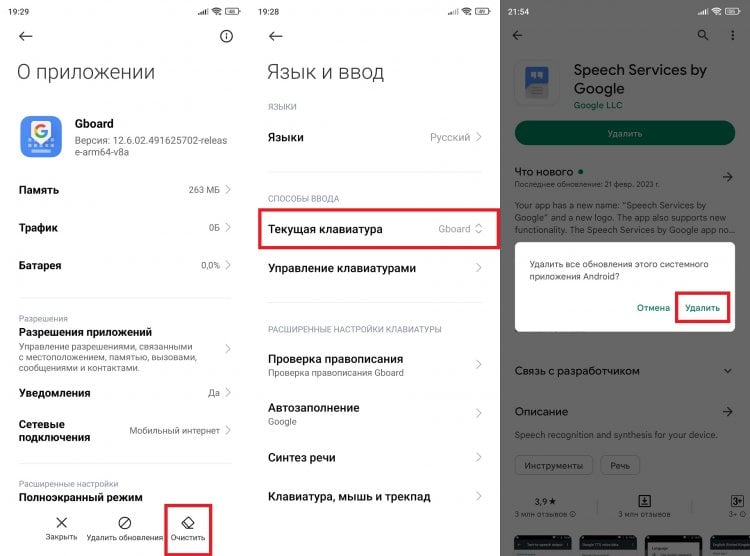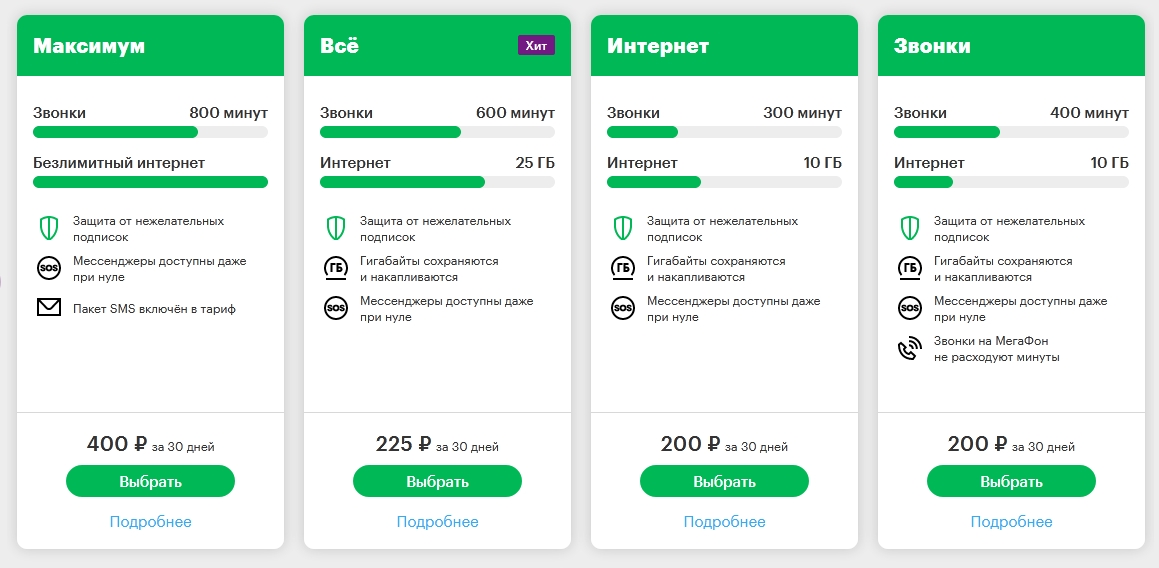Голосовой ввод — это прекрасный инструмент, который позволяет значительно упростить процесс ввода текста на устройствах Android. В отличие от традиционных клавиатур, голосовой ввод позволяет вам диктовать текст, а не набирать его. Встроенный в Android голосовой ввод позволяет вам контролировать устройство голосовыми командами и диктовать текст в различных приложениях.
Использование голосового ввода имеет ряд преимуществ. Во-первых, он удобен для тех, кто испытывает трудности с печатанием на клавиатуре или имеет медленную печать. Голосовой ввод позволяет значительно ускорить процесс ввода текста. Во-вторых, он особенно полезен, когда вам требуется ввести большой объем текста, например, для написания длинных сообщений или документов. Кроме того, использование голосового ввода может помочь вам сохранить зрение, особенно когда вы работаете с мобильным устройством в темной или плохо освещенной обстановке.
Для включения голосового ввода на Android устройствах необходимо открыть настройки вашего устройства. Нажмите на иконку «Настройки» в главном меню вашего устройства или в панели уведомлений, если таковая присутствует. После того, как вы откроете раздел «Настройки», найдите раздел «Язык и ввод» и откройте его. В этом разделе вы найдете все доступные для устройства клавиатуры и методы ввода.
Голосовой ввод на Android: преимущества и настройка

Голосовой ввод на устройствах Android позволяет владельцам общаться с помощью голоса вместо ввода текста при работе с мобильным устройством. Это очень удобно, особенно когда требуется набирать большой объем текста или руки заняты.
Голосовой ввод в Android предоставляет несколько преимуществ. Во-первых, он позволяет упростить процесс набора текста, особенно для людей со слабой моторикой или ограничениями в работе с клавиатурами. Во-вторых, голосовой ввод ускоряет работу в мессенджерах и приложениях, таких как WhatsApp, Telegram, Facebook Messenger и других. В-третьих, голосовой ввод позволяет находить нужные приложения, сделав вызов по их названию или даже управлять устройством с помощью голосовых команд, например, открывать определенные разделы настроек или запускать программы.
Чтобы использовать голосовой ввод на Android, выполните следующие шаги:
- Откройте «Настройки» на вашем устройстве Android.
- Прокрутите вниз и найдите раздел «Система».
- В разделе «Система» нажмите на «Язык и ввод».
- Выберите нужный язык для голосового ввода или добавьте новый язык, если требуется.
- Последнее, нажмите на «Голосовой ввод» или «Голосовое управление».
- В меню «Голосовой ввод» или «Голосовое управление» вы можете включить или выключить функцию голосового ввода, а также настроить дополнительные параметры.
После настройки голосового ввода на устройстве Android, вы сможете использовать голосовые команды для управления устройством. Для начала набора текста голосом, откройте нужное приложение (например, Мессенджер), найдите поле ввода текста и нажмите на кнопку «Голосовой ввод» или «Микрофон». Затем просто продиктуйте текст, который хотите ввести.
Для пользователей устройств Apple, таких как iPhone или iPad, аналогом голосового ввода на Android является функция «Dictation» в приложении iMessage, которая также позволяет вводить текст при помощи диктовки голоса.
Голосовой ввод на Андроиде появился благодаря развитию технологий распознавания речи и голосовых помощников, таких как Google Assistant и Siri. Теперь пользователи могут не набирать текст с клавиатуры, а просто говорить, что нужно сделать, и устройство выполнит соответствующие операции.
Таким образом, голосовой ввод на Андроиде — удобная и эффективная функция, которая значительно упрощает работу с мобильными устройствами. Если вы еще не пользовались возможностью голосового ввода, попробуйте включить его и оценить все его преимущества в своей работе и повседневной жизни.
Зачем нужен голосовой ввод на Android?
Включить голосовой ввод на Android очень просто. Для этого откройте Настройки вашего устройства, найдите раздел Язык и ввод и выберите в списке голосовой ввод. После этого на экране вашего устройства появится клавиатура, в нижнем углу которой будет кнопка для активации голосового ввода.
Когда функция голосового ввода будет включена, вы сможете использовать её для набора текста на разных языках. Вам необходимо просто нажать на кнопку голосового ввода, продиктовать свой текст и система автоматически его распознает и введёт в поле ввода. В результате вы сможете управлять своим устройством и набирать текст голосом.
Голосовой ввод также поддерживается во многих приложениях, таких как мессенджеры, социальные сети и программы для обмена сообщениями. Для активации голосового ввода во встроенной клавиатуре вам необходимо нажать на иконку голосового ввода, которая обычно выглядит как микрофон. После этого вы сможете диктовать текст в любом мессенджере или приложении, поддерживающем голосовой ввод.
Одно из преимуществ голосового ввода на Android заключается в том, что он позволяет набирать текст голосом на разных языках. Если у вас на устройстве установлены различные языковые пакеты, то вы можете воспользоваться голосовым вводом на любом из этих языков. Просто выберите нужный язык в настройках голосового ввода и начните диктовать текст. Система автоматически распознает язык и будет вводить текст на выбранном языке.
Также стоит отметить, что голосовой ввод на Android поддерживается встроенным голосовым ассистентом Google. Если у вас установлен Google Assistant, вы можете использовать голосовой ввод, чтобы задавать вопросы, управлять устройством и выполнять другие действия с помощью голоса.
Важно знать, что для работы голосового ввода требуется наличие подключения к интернету. Распознавание речи и ввод текста происходят на серверах Google, поэтому для работы функции необходимо наличие интернета.
Удобство и скорость ввода
Одно из последних обновлений операционной системы Android включает в себя встроенный голосовой ассистент гугла, который может облегчить ввод текста и управление устройством. Когда вы открываете любую программу или приложение, в котором есть поле для ввода текста, рядом с клавиатурой появится кнопка, название которой зависит от языка вашего устройства (например, «голосовой ввод» или «голосовой ассистент»). Нажмите на эту кнопку, чтобы вызвать программу голосового ввода.
Для использования голосового ввода на Android вам не требуется устанавливать дополнительные приложения или настраивать особые параметры. Набором текста голосом вы можете управлять встроенным голосовым ассистентом гугла или другими приложениями, такими как мессенджеры или программы обработки текста.
Чтобы использовать голосовой ввод на Android, следуйте этим шагам:
| 1. | Откройте любое приложение или программу, где есть поле для ввода текста. |
| 2. | Найдите клавиатуру на экране и нажмите на кнопку голосового ввода, которая присутствует рядом с полем для набора текста. |
| 3. | Когда появится программу голосового ввода, просто начните говорить. Все, что вы скажете, будет автоматически записано и преобразовано в текст. |
| 4. | Когда закончите говорить, нажмите на кнопку «готово» или завершите запись с помощью команды голосового ассистента. |
После завершения записи текст будет автоматически вставлен в поле для ввода текста. Это очень удобно, особенно если вы хотите быстро отвечать на сообщения или набирать большие объемы текста. Помимо облегчения набора текста, голосовой ввод на Android помогает ускорить работу, освободить руки и сэкономить время.
Для людей с ограниченными возможностями
Голосовой ввод на Android очень полезен для людей с ограниченными возможностями, которым сложно или невозможно набирать текст на клавиатуре. Благодаря голосовому вводу, они могут легко выразить свои мысли и идеи на любом языке без необходимости использования клавиатуры.
Встроенный в Android голосовой ассистент позволяет владельцам устройств сделать это всего в несколько шагов. Одно из преимуществ голосового ввода на Android заключается в том, что пользователи могут использовать несколько языков для ввода текста без необходимости производить дополнительные настройки или обновления клавиатурных программ.
Для работы с голосовым вводом на Android присутствует кнопка микрофона, которая обычно находится рядом с клавиатурой. Если же в приложении или на веб-странице такой кнопки нет, можно откройте настройки устройства и включите возможность голосового ввода.
После включения голосового ввода настройте язык ввода и другие параметры по вашему усмотрению. Теперь вы можете голосом диктовать текст, и ваш андроид-ассистент переведет его в письменную форму. Таким образом, вам не придется вводить текст на клавиатуре или использовать другие приложения для набора текста.
Голосовой ввод позволяет владельцам устройств Android с ограниченными возможностями управлять своими устройствами, вводить текст в мессенджерах и других приложениях без необходимости набирать его клавиатурой. Также этот инструмент полезен для людей, которые используют жесты или кнопки для управления своими устройствами.
Например, владельцы устройств Android могут использовать голосовой ввод для вызова и управления голосовым ассистентом Google. Кроме того, они могут использовать голосовой ввод для открытия и управления программой набора текста, название которой «Keys without Buttons», а также для ввода номеров телефонов и других данных в приложении Android Insider. Также, с помощью голосового ввода, пользователи могут управлять своими устройствами с использованием голосовых команд, вызывая такие функции, как имейл, iMessage, управление светом и т.д.
Безотказность и надежность
Голосовой ввод на Android предоставляет пользователю удобство и надежность, позволяя ему использовать свой голос для набора текста вместо клавиатуры. Эта функция присутствует на большинстве устройств Android и может быть активирована в настройках.
Если у вас установлен голосовой ассистент, такой как Google Assistant или Siri, вы можете использовать его для голосового ввода. Для этого откройте приложение или раздел, где требуется ввод текста, и нажмите на кнопку голосового ввода. Затем просто продиктуйте текст, который вы хотите ввести, и программа преобразует вашу речь в текст.
Для владельцев устройств Android, где не предустановлен голосовой ассистент, такая функция может быть доступна через функцию голосового ввода, встроенную в операционную систему. Чтобы включить ее, зайдите в настройки устройства и найдите раздел «Язык и ввод». Там вы увидите различные опции, связанные с вводом текста. Включите функцию голосового ввода и установите язык, который вы хотите использовать для распознавания речи.
После активации голосового ввода на Android, вы сможете использовать его в любой программе или клавиатуре, где присутствует такая функция. Например, в мессенджерах, при вводе текста в поле для сообщений, появится кнопка голосового ввода. Нажмите на нее, чтобы начать говорить, и ваша речь будет преобразована в текст автоматически. Таким образом, вы сможете общаться посредством голосового ввода, не прибегая к набору текста клавиатурой.
Голосовой ввод на Android также может быть полезен в ситуациях, когда вы не можете или не хотите вводить текст с помощью клавиатуры. Например, когда вы ведете активный образ жизни и нуждаетесь в быстром наборе текста, или если у вас проблемы с моторикой рук, делая набор с клавиатуры сложным.
В целом, голосовой ввод на Android дает вам больше удобства при работе с устройством и может быть полезен в различных ситуациях. Он присутствует на большинстве устройств Android и обеспечивает безотказность и надежность ввода текста. Не требуется много шагов для его активации, и вы можете использовать его как с помощью голосового ассистента, так и с помощью встроенной функции голосового ввода.
Как включить голосовой ввод на Android?

Чтобы включить голосовой ввод на Android, выполните следующие шаги:
- Откройте настройки устройства Android.
- Найдите раздел «Язык и ввод», который обычно находится в разделе «Персональные» или «Система».
- В разделе «Язык и ввод» найдите программу клавиатуру, которую вы используете (например, «Gboard» или «Самсунг клавиатура») и нажмите на нее.
- В разделе клавиатуры найдите функцию голосового ввода (может называться «Голосовой ввод», «Голосовой ввод Google» или иметь похожее название) и включите ее.
- После включения голосового ввода, на клавиатуре появится кнопка «Микрофон», которую можно нажать, чтобы начать вводить текст голосом. Когда вы нажимаете кнопку «Микрофон», голосовой ввод ожидает вашей речи, после чего текст появляется на экране.
Теперь, когда вы включили голосовой ввод на Android, вы можете использовать его в различных приложениях и мессенджерах, таких как WhatsApp, Telegram, Viber и других. Просто откройте приложение, нажмите на поле ввода текста и нажмите на кнопку «Микрофон» на клавиатуре, чтобы начать голосовой ввод. Голосовой ввод также может быть полезен при использовании голосового помощника Google или других голосовых функций Android.
Обратите внимание, что голосовой ввод может быть недоступен на некоторых устройствах или в некоторых версиях Android из-за ограничений производителей или установленных приложений. Также учтите, что качество распознавания речи может зависеть от выбранного языка и настроек ассистента. Если голосовой ввод в вашем устройстве не работает, убедитесь, что у вас установлены все обновления системы и программы клавиатуры.
Теперь, когда вы знаете, как включить голосовой ввод на Android, вы можете использовать эту функцию для более удобного и быстрого ввода текста на своем устройстве.